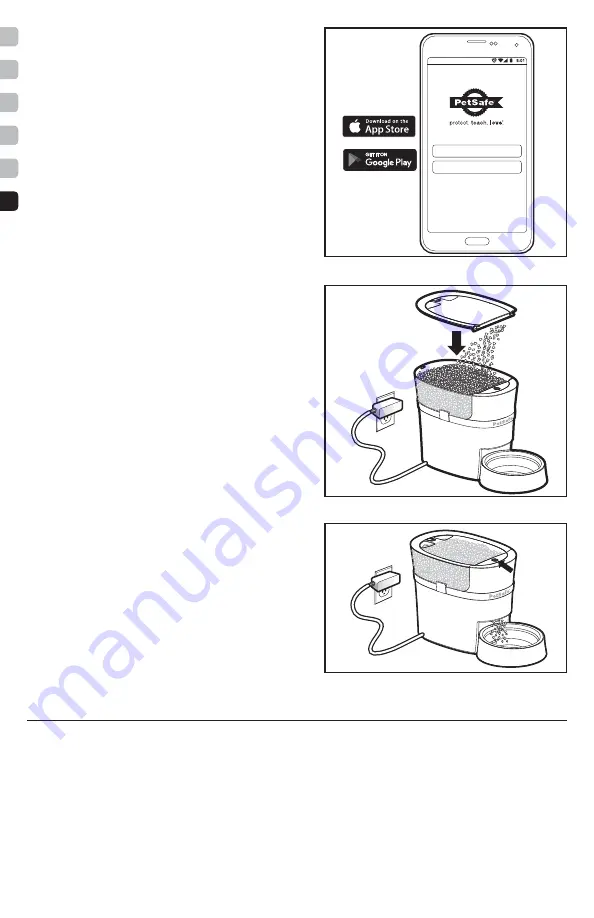
48
petsafe.com
EN
FR
NL
ES
IT
DE
5. Suchen Sie im App Store Ihres Smartphones nach
„Smart Feed“, und laden Sie die App herunter. Öffnen
Sie die App auf Ihrem Smartphone, und befolgen Sie die
Anweisungen auf dem Bildschirm. Befüllen Sie den
Futterautomaten erst mit Futtern, nachdem Sie alle
Anweisungen ausgeführt und die App
eingerichtet haben.
6. Füllen Sie den Dosierbehälter mit trockenem oder
halbfeuchtem Futter. Streichen Sie das Futter glatt, und
bringen Sie den Deckel an.
7. Betätigen Sie den Förderer, indem Sie die Taste für
manuelles Füttern gedrückt halten, bis Futter in die Schüssel
ausgegeben wird. Sie können hierfür auch in der App die
Funktion „Feed Now“ (Jetzt füttern) verwenden.
Hinweis:
Bei niedrigem Futterstand muss stets der
Förderer des Futterautomaten betätigt werden, um die
richtige Futterdosierung sicherzustellen.
Ihr Smart Feed Futterautomat ist jetzt einsatzbereit.
Nutzen Sie die Smart Feed App, um Mahlzeiten zu
planen und Benachrichtigungen einzurichten.
Fehlerbehebung bei der Einrichtung
Wenn Sie während der Einrichtung der App keine Verbindung zum Futterautomaten herstellen können, befolgen Sie
zunächst die Anweisungen in der App. Falls das Problem weiterhin besteht, führen Sie die folgenden Schritte aus:
1. Stellen Sie sicher, dass Ihr Heim-WLAN ordnungsgemäß funktioniert und Ihr Smartphone damit verbunden ist.
2. Platzieren Sie den Futterautomaten während der anfänglichen Einrichtung in der Nähe Ihres Routers.
3. Achten Sie bei Verwendung eines Android-Smartphones darauf, dass während der Einrichtung die Option
„Stay connected“ (Verbunden bleiben) aktiviert ist, damit die WLAN-Verbindung aufrechterhalten bleibt.
Falls die Benachrichtigung „No internet access“ (Kein Internetzugang) angezeigt wird, öffnen Sie diese, um die
WLAN-Verbindung wiederherzustellen.
Please enter your email
Continue





































